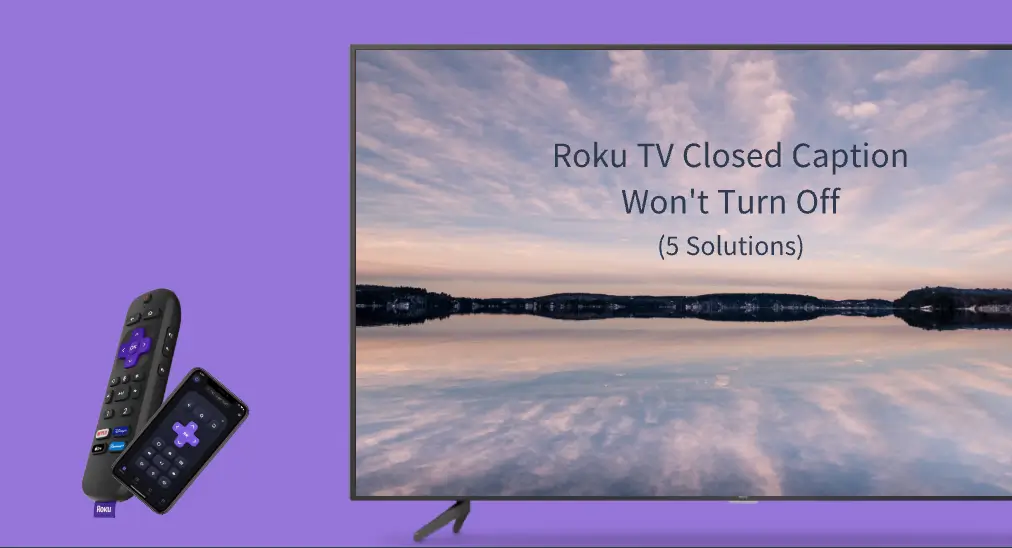
Com o Closed Caption ativado na Roku TV, você pode entender facilmente o áudio, especialmente em um ambiente barulhento. No entanto, para prática de audição, você pode querer desativar o recurso. Aqui surge um problema: Roku TV closed caption won't turn offSe você tem o mesmo problema, esta publicação pode ser o que você precisa.
The post shows you how to turn off closed captioning on Roku in different ways and shares with you ideas for fixing "Roku closed caption keeping turning on". Start reading.
Sumário
Como Desativar as Legendas Ocultas no Roku?
The closed captioning feature (also known as CC) can display a video's spoken elements, background noises, and sound effects as text on a Roku TV screen. With it enabled, people can easily understand the complex dialogue in the video or movie.
Mas para algumas finalidades, você pode não esperar que as legendas apareçam e quer desativar o recurso. Felizmente, existem várias maneiras de desativar a legenda oculta em seu dispositivo Roku.
Maneira 1. Desativar a Legenda Oculta pelo Menu de Configurações
You can turn off closed captioning from the Roku's Settings menu. To do so, you need to:
Paso 1. Pressione o casa botão no controle remoto do seu Roku.
Paso 2. Vá para Configurações > Acessibilidade > Modo de legendas.
Nota: Se o Acessibilidade recurso não está disponível, procure pelo Legendas .
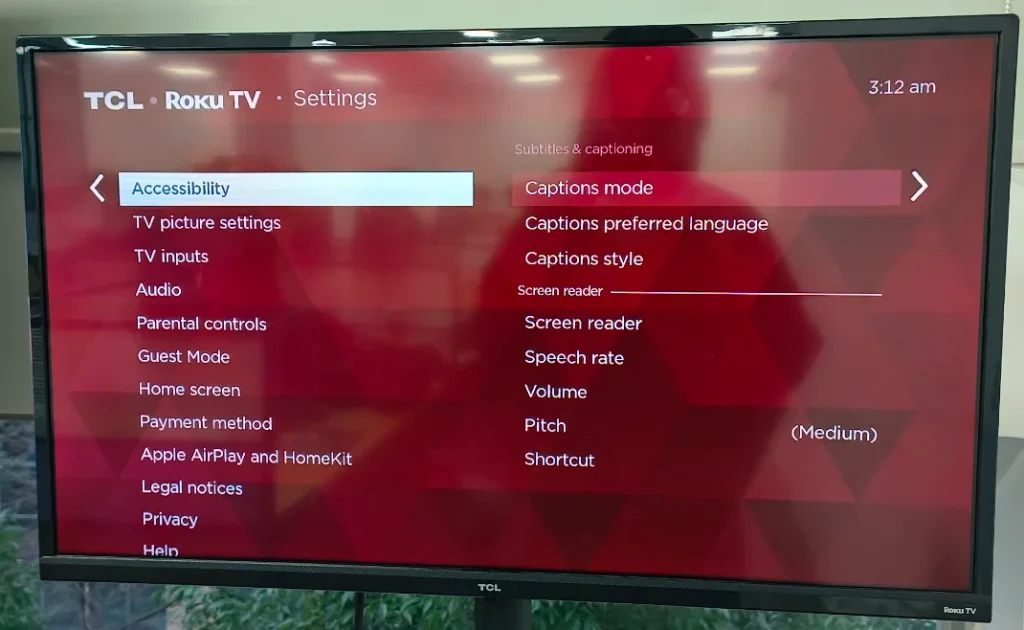
Paso 3. Existem três modos de legenda: Desligado, Sempre ligado e Ao repetir, e você deve escolher Desligar.
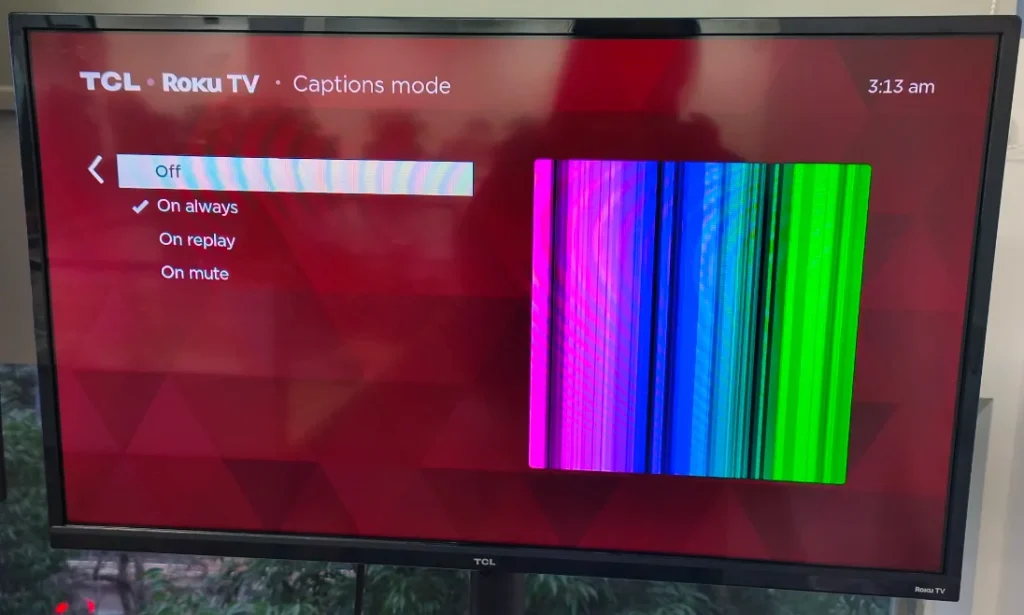
Maneira 2. Desativar as Legendas Ocultas da Tela de Reprodução
Se você está assistindo a um filme, pode desativar a legenda oculta seguindo os passos abaixo.
Paso 1. Pressione o * botão no controle remoto do seu Roku.
Paso 2. Ative o modo de legendas para Desligar na janela pop-up.
Nota: Se não houver opção de legendas, escolha o ícone de engrenagem para acessar o menu de Configurações, no qual você pode encontrar a opção de legendas.
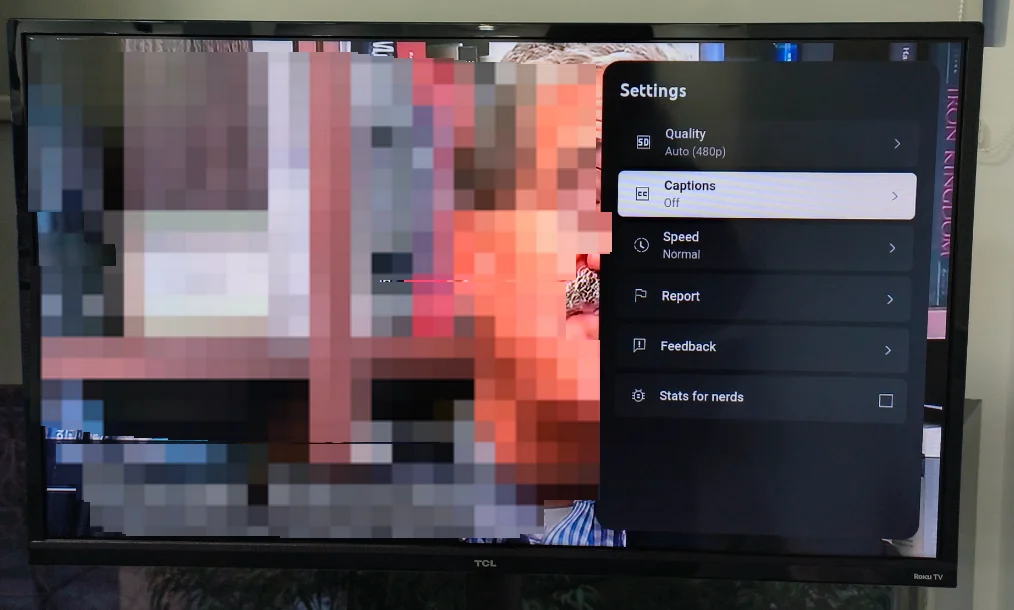
What to Do If Roku TV Closed Caption Won't Turn Off?
It is easy to turn off closed captioning on Roku TV. However, lots of people find that TCL Roku TV closed caption won't turn off or Roku closed caption keeps turning on. If this also happens to you, you can try the following workaround to get rid of the dilemma.
#1. Verifique se o Controle Remoto do Roku Funciona
Há uma possibilidade de que haja um problema com o controle remoto do Roku, como O controle remoto Roku não está funcionando so that TCL Roku closed caption won't turn off. So, first, make sure that the communication between the Roku remote control and the Roku TV goes smoothly.
Você também pode usar um aplicativo de controle remoto Roku, como o Aplicativo de controle remoto da Roku TV from BoostVision, em substituição ao controle remoto Roku. Com o aplicativo, você pode controlar sua TV Roku usando seu dispositivo iOS ou Android.
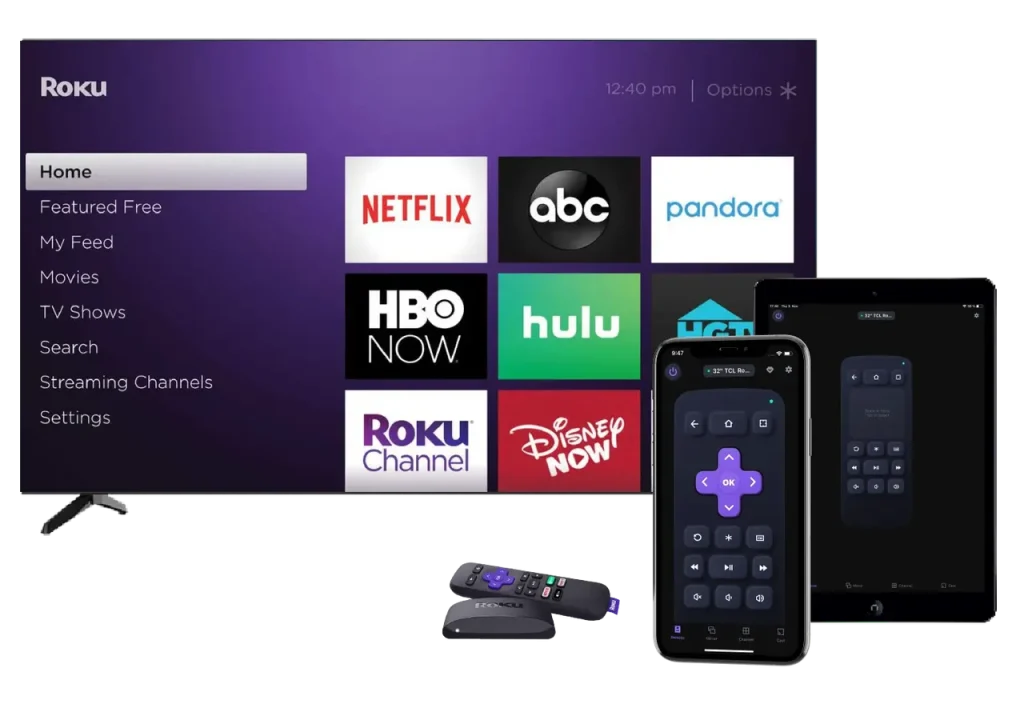
Baixe o aplicativo e permita que ele seja instalado em seu smartphone, em seguida, configure a conexão entre sua TV Roku por meio de uma rede sem fio e toque na * botão ou o casa botão para desativar as legendas ocultas no seu Roku.
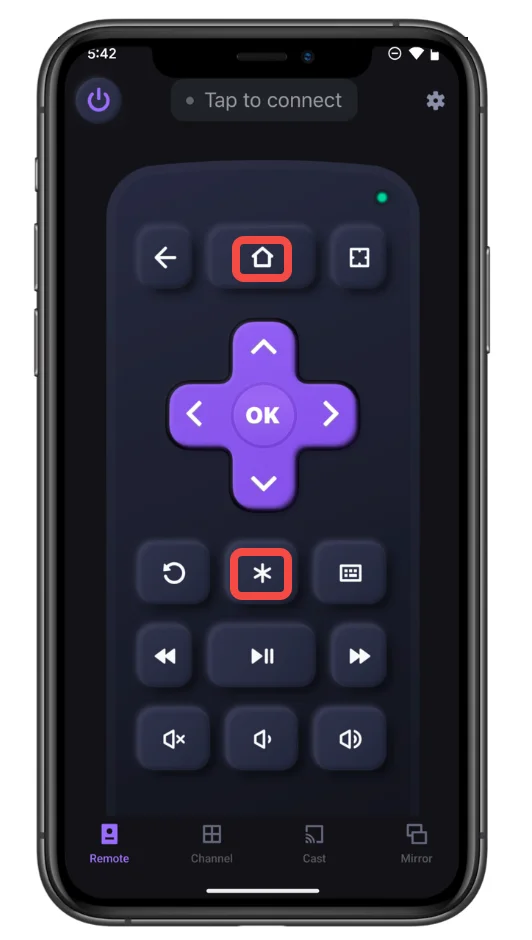
#2. Adjust Roku's Display Settings
Você também pode experimentar um aplicativo de espelhamento de tela para espelhar a tela do seu iPhone para o seu Roku com facilidade. Aplicativo de espelhamento de tela projetado e desenvolvido por BoostVision é altamente recomendado.
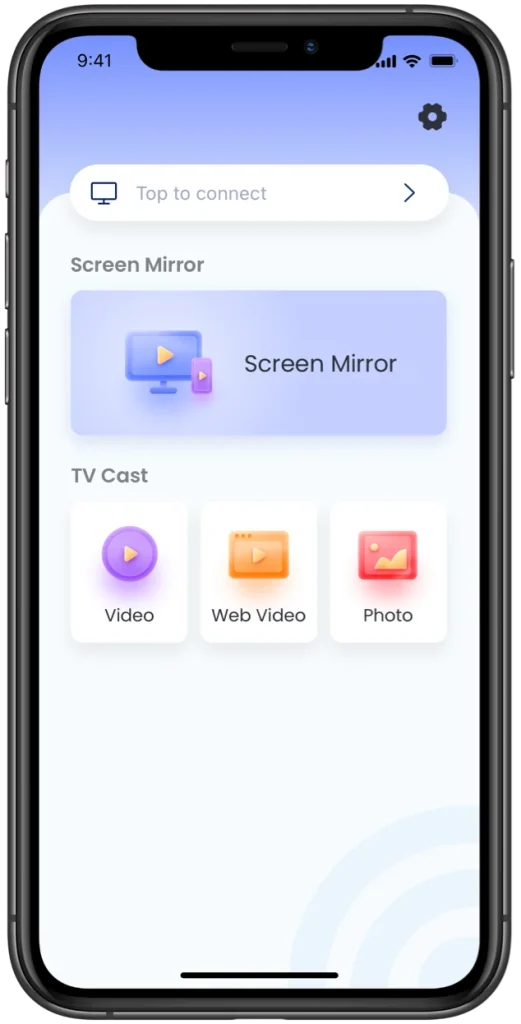
O aplicativo é compatível com várias marcas de TVs, incluindo Roku TV, e é compatível com iOS e Android. Além disso, o aplicativo integra os recursos de espelhamento de tela e transmissão, facilitando o compartilhamento de áudio, vídeos e fotos do local ou online.
Configurações de exibição incompatíveis podem causar problemas com legendas ocultas em dispositivos Roku. Portanto, se você notar que as legendas ocultas do Roku continuam sendo ativadas, faça alguns ajustes.
Paso 1. Pressione o casa botão no controle remoto do seu Roku.
Paso 2. Vá para Configurações > Tipo de exibição (ou Configurações de Exibição).
Paso 3. Escolha o Detecção automática do tipo de display Opção caso você não tenha ideia. Esta opção permite que seu dispositivo Roku detecte automaticamente as configurações ótimas.
#3. Reinicie o Dispositivo Roku
Restarting your Roku device might be useful as during restarting, the temporary glitches that caused issues with the device can be removed. If you haven't restarted your Roku TV, you can press the casa pressione o botão no seu controle remoto Roku e vá para Configurações > System > Poder > Reinicialização do sistema. Uma vez que o dispositivo reinicie, tente desligar o CC novamente.
#4. Atualize o Roku OS
Atualizar o Roku OS é uma das soluções comuns para problemas com um dispositivo Roku. Como sabemos, os bugs nas versões anteriores do OS não estão nas novas versões, e as novas versões do OS sempre têm novas funções.
Para completar uma atualização do sistema operacional no seu dispositivo Roku, você precisa acessar o menu Inicial novamente, ir para Configurações > System > Atualização do sistema > Verificar agora, e aguarde seu dispositivo Roku baixar e instalar a atualização disponível. Quando a atualização estiver concluída, sua TV Roku será reiniciada.
#5. Restauração de Fábrica da Roku TV
Uma restauração de fábrica é sempre a última solução para problemas com a Roku TV, e o problema das legendas que não desligam na Roku também está incluído. Portanto, realize uma restauração de fábrica na sua Roku TV a partir do menu de Configurações.
Nota: Há dois tipos de reinicialização: reinicialização suave e reinicialização dura (também conhecida como reinicialização de fábrica). Uma reinicialização suave não causa perda de dados, mas uma reinicialização dura sim, portanto, faça backup dos seus dados importantes na sua TV Roku.
Aqui estão as etapas para restaurar as configurações de fábrica de uma TV Roku:
Paso 1. Pressione o casa botão no controle remoto do seu Roku.
Paso 2. Escolha Configurações > System > Configurações avançadas do sistema > Restauração de fábrica > Redefina tudo para as configurações de fábrica.
Paso 3. Siga as instruções na tela.
Veredito
É fácil desativar a legenda oculta na tela de reprodução ou no menu de Configurações em um dispositivo Roku. Se você não conseguir desativar as legendas no seu dispositivo Roku, por favor, primeiro verifique se o controle remoto do Roku está funcionando, depois tente ajustar as configurações de exibição, reiniciar o dispositivo Roku, atualizar o seu sistema operacional Roku e redefinir o dispositivo.
Roku TV Closed Caption Won't Turn Off FAQ
P: Como faço para desativar a legenda oculta na minha TV Roku?
- Pressione o casa botão no controle remoto do seu Roku.
- Vá para Configurações > Acessibilidade > Modo de legendas.
- Ative o modo de legendas para Desligar.
P: Há um botão de legenda oculta no controle remoto do Roku?
It is a pity that a Roku remote doesn't have a closed caption button, but it has a star button (*Uma vez que você toque no botão * durante a reprodução, você pode ativar ou desativar a legenda na janela pop-up.








